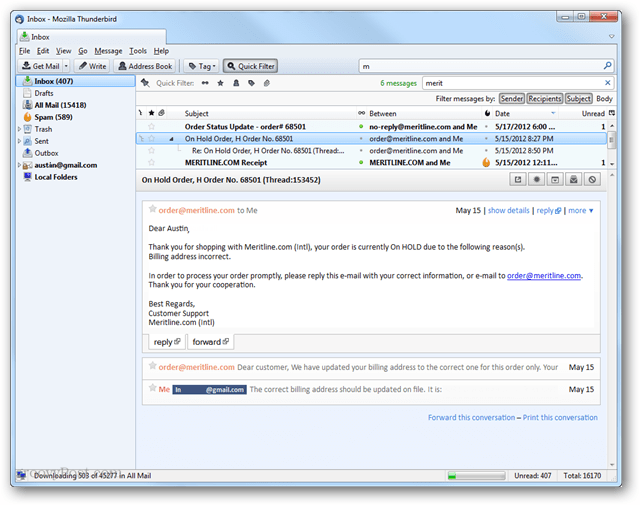Como ativar a exibição de conversa do tipo Gmail no Thunderbird
Mozilla O Email Gmail Thunderbird / / March 17, 2020
Se há uma coisa que eu gosto no Gmail, é a visualização de conversas. O Thunderbird não possui esse recurso por padrão, mas com esse complemento, você pode obter o mesmo tipo de funcionalidade.
Se você usa a interface da web do Gmail, provavelmente está acostumado à exibição de conversas segmentadas. Quando experimentei o Thunderbird para cliente de e-mail, descobri que ele era o único recurso sem o qual eu não podia viver. Eu não sou o único que se sente assim, um desenvolvedor sensacional - Jonathan Protzenko criou um complemento para fornecer o mesmo tipo de funcionalidade.
Se você não tem certeza do que é a exibição da conversa, veja este trecho do Gmail. Embora cada email seja separado e tenha sido enviado em um horário diferente, o Gmail os agrupa automaticamente em um único segmento. Isso permite que você acompanhe facilmente as conversas. O complemento Thunderbird Conversation imita esse comportamento para o Mozilla Thunderbird.
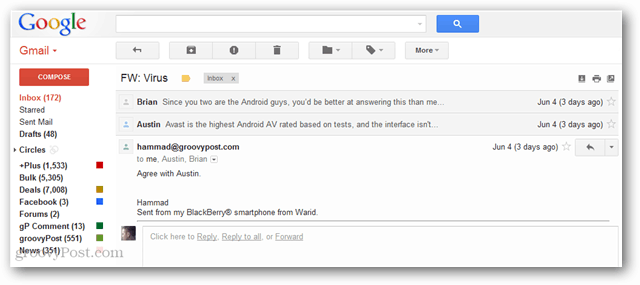
Configurar a visualização de conversas
Abra o Thunderbird e clique no botão Ferramentas >> Complementos opção de menu
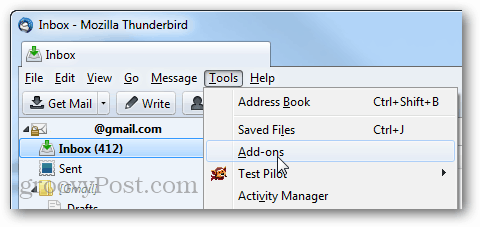
No canto superior direito do gerenciador de complementos, tipo: conversas. O primeiro resultado deve ser o Thunderbird Conversations. Clique em instalar.
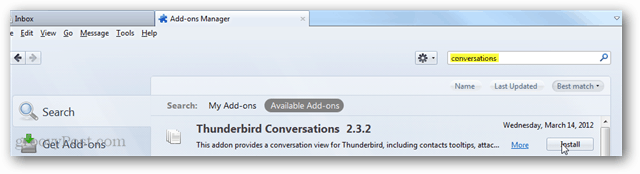
Você precisará reiniciar o Thunderbird para concluir a instalação.
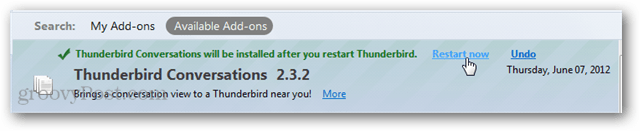
Após o Thunderbird ser reiniciado, as conversas do Thunderbird exibem um Assistente de Configuração. Você pode aplicar imediatamente as alterações ou revisá-las. Eu recomendo apenas deixá-lo com os padrões. Pode levar um minuto para que o complemento seja configurado, mas, uma vez feito, você estará pronto.
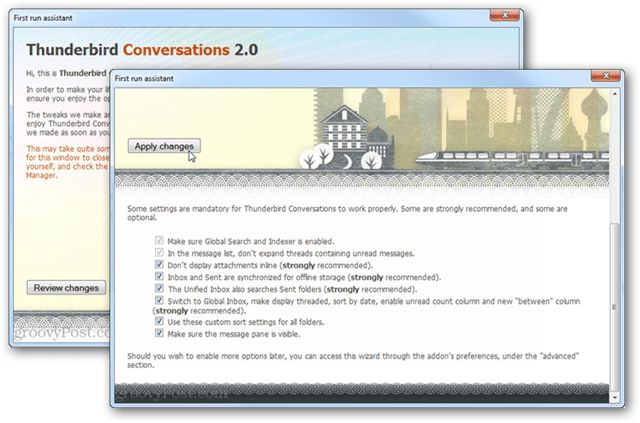
Agora você pode desfrutar de visualizações de conversas segmentadas e uma experiência geral aprimorada e organizada de pastas.